* Această postare face parte din Viața iPhoneBuletinul informativ Sfatul zilei. Inscrie-te. *
Safari Reader View pe iPhone și iPad vă permite să citiți o pagină web fără distrageri, astfel încât să rămână doar textul și fotografiile. Personal, constat că acest lucru face articolul mai ușor de concentrat și mai blând pentru ochii mei. Vă vom explica cum să utilizați modul Safari Reader și să îl dezactivați când ați terminat.
Legate de: Cum să imprimați fără reclame de pe o pagină web Safari
De ce vă va plăcea acest sfat
- Bucurați-vă de lectură mai simplă, fără aglomerația și distracția atenției reclamelor și a funcțiilor suplimentare ale paginii.
- Imprimați articole web sau rețete fără reclame pentru a le salva pentru mai târziu.
Cum să activați vizualizarea cititorului în Safari pe iPhone și iPad
Vizualizarea cititorului din Safari (denumită în mod obișnuit și modul Reader) a fost preferata utilizatorilor de ceva timp. Să învățăm cum să o folosim, cum va arăta pagina cu și fără Reader activat și cum să dezactivați modul Reader după ce ați terminat! Doriți să aflați mai multe despre modul în care actualizarea iOS 15 schimbă modul în care navigați în Safari pe iPhone și iPad? Înscrieți-vă gratuit
Stirea Zilei buletin informativ. Iată cum să utilizați modul Reader în Safari.- Deschide Aplicația Safari și navigați la pagina pe care doriți să o citiți.
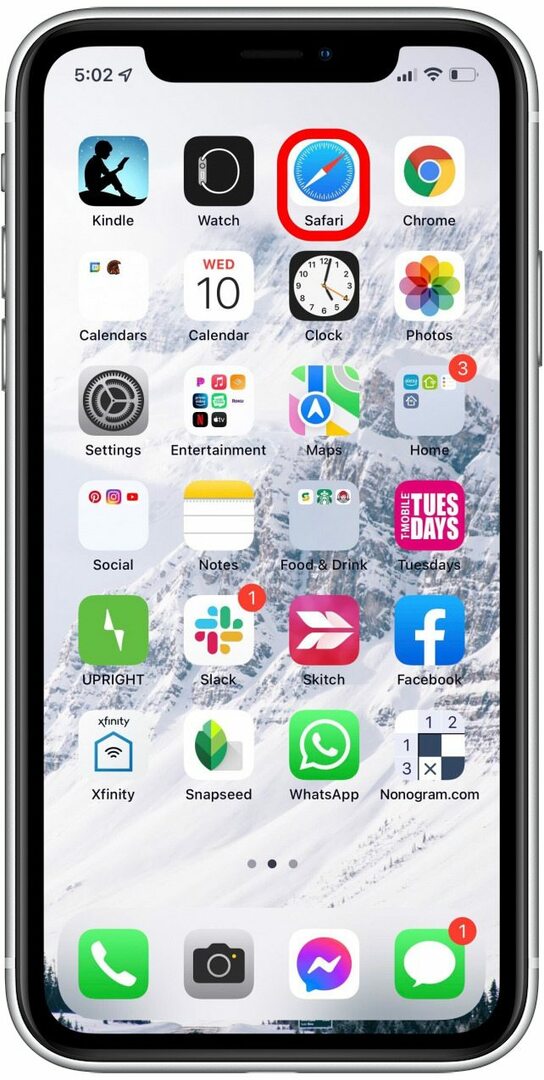
- Apasă pe Pictograma AA.

- Atingeți Arată Reader. Pagina se va schimba în modul Cititor, eliminând orice reclame sau meniuri de navigare străine.
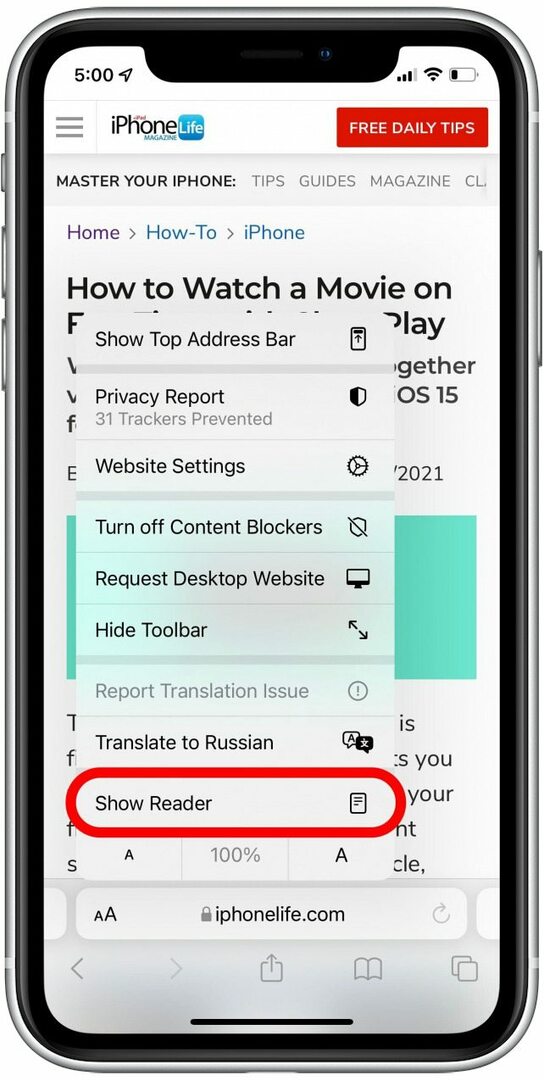
- Dacă Reader View este inactivă, înseamnă că pagina nu funcționează cu modul Safari Reader.
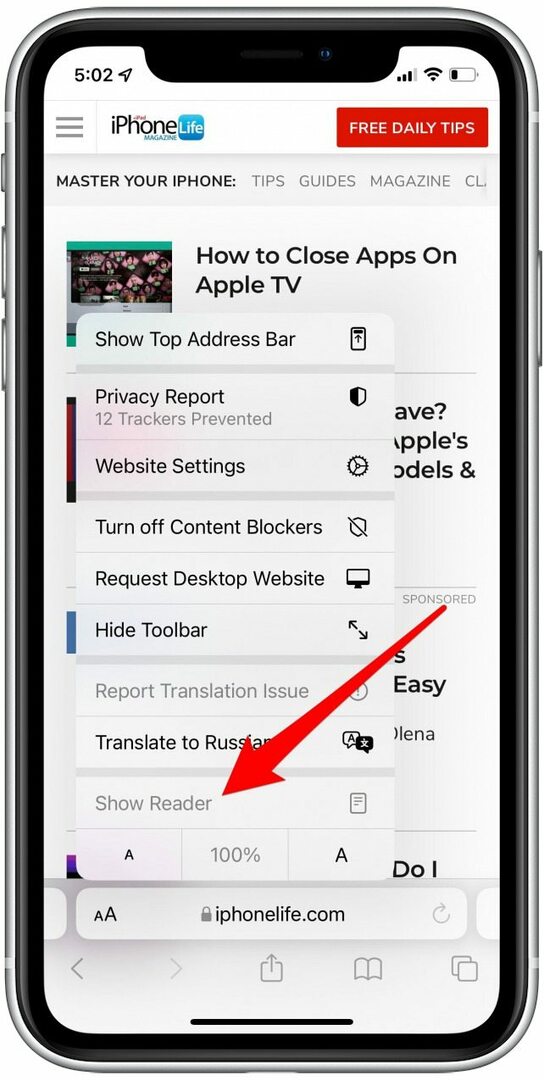
- Pictograma AA va fi acum neagră pentru a arăta că Reader este activ. Atingeți pictograma din nou pentru a vedea mai multe opțiuni Reader View.

- Apasă pe alb, bej, gri,sau cerc negru pentru a schimba culoarea de fundal a modului Reader.
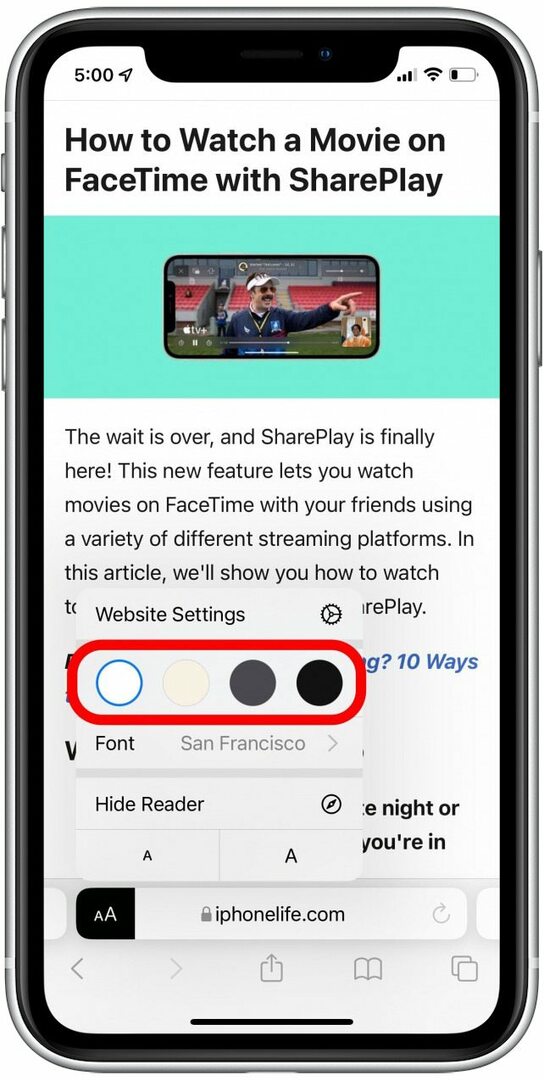
- Atingeți Font pentru a schimba fontul în modul Reader pentru o citire mai ușoară sau mai confortabilă.
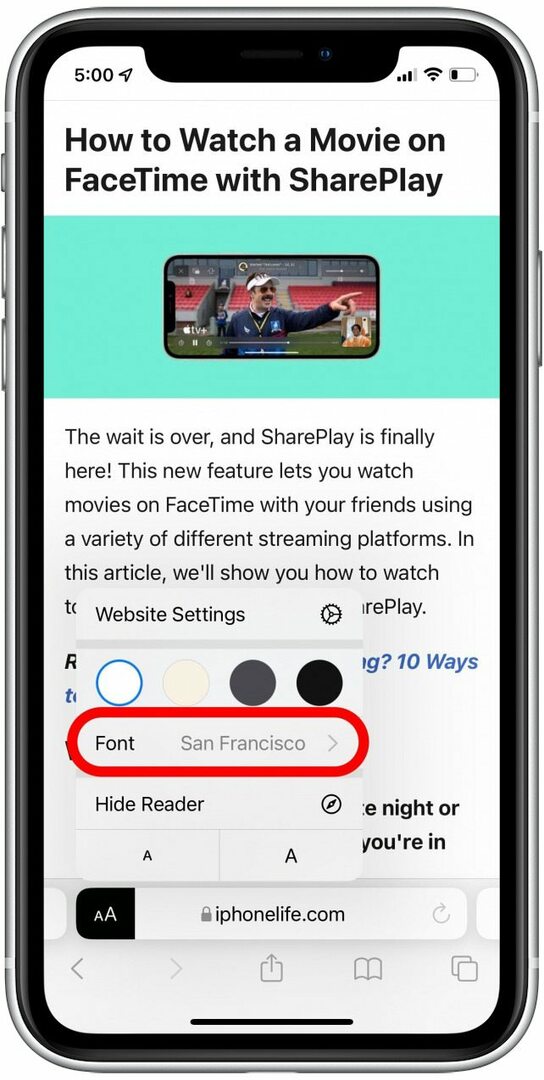
- Atingeți cel mai mare sau mai mic dintre A icoane pentru a mări sau a micșora dimensiunea fontului.
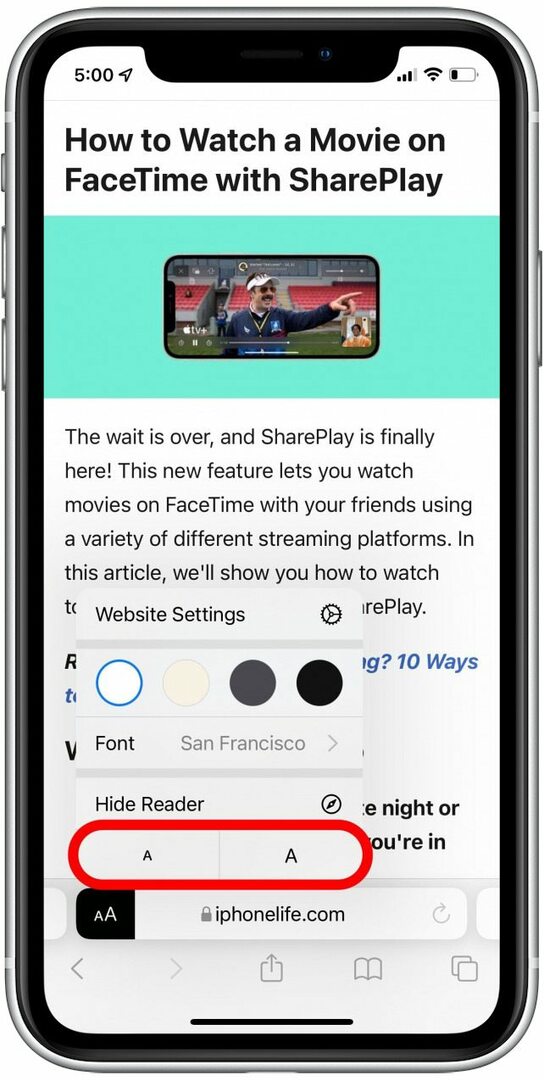
- Pentru a dezactiva modul Reader, atingeți Ascundeți cititorul.
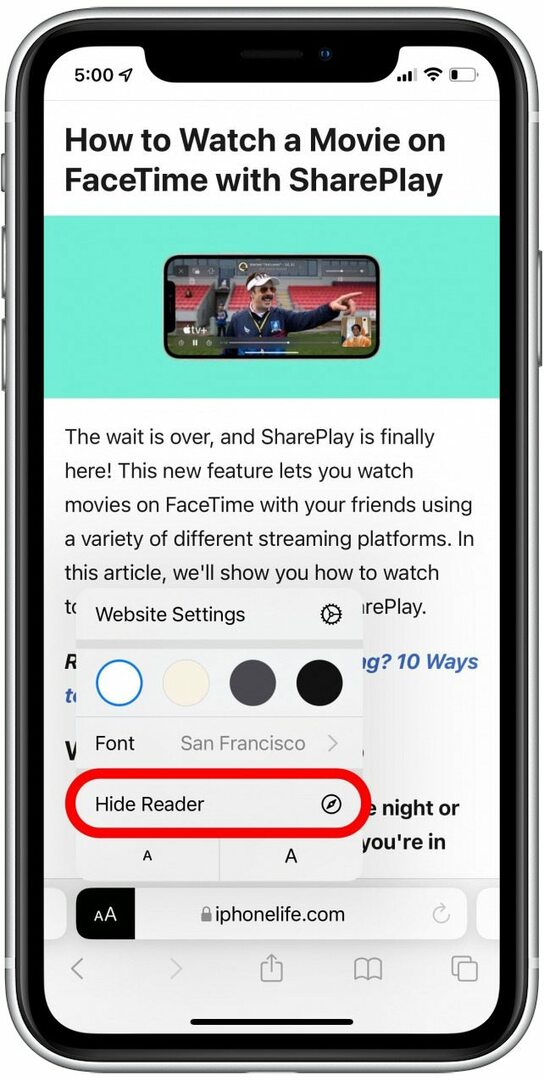
Deseori uit de modul Reader, dar este o caracteristică pe care o iubesc foarte mult când îmi amintesc să o folosesc! Reader View pune textul și imaginile în centrul atenției, lăsând reclamele și alte întreruperi. În plus, odată ce ați activat Reader View, puteți tipăriți fără reclame!